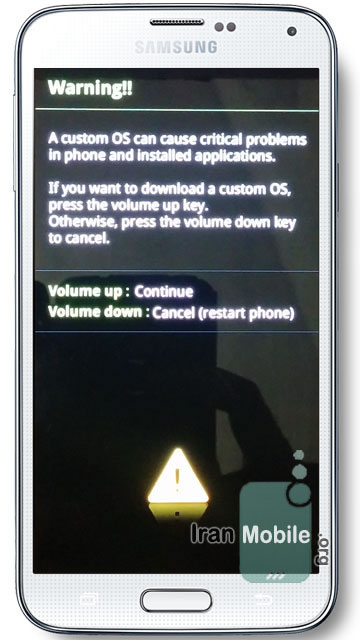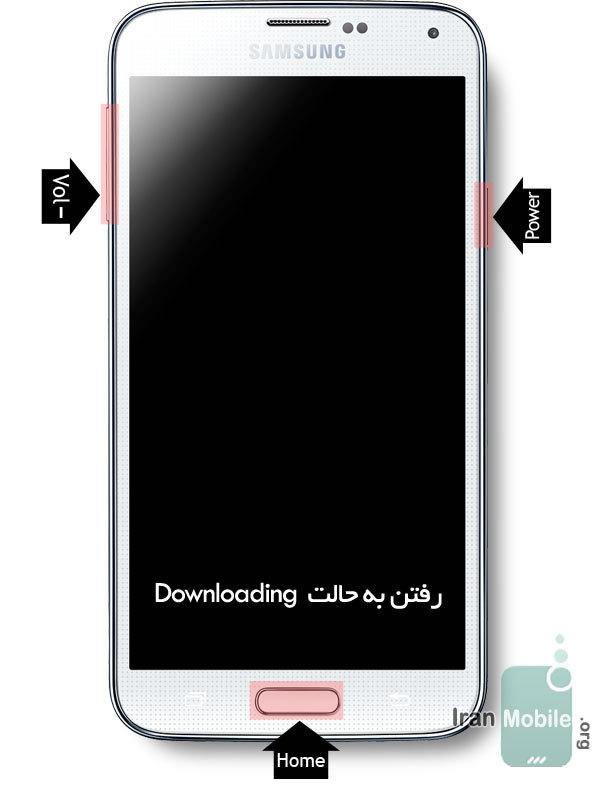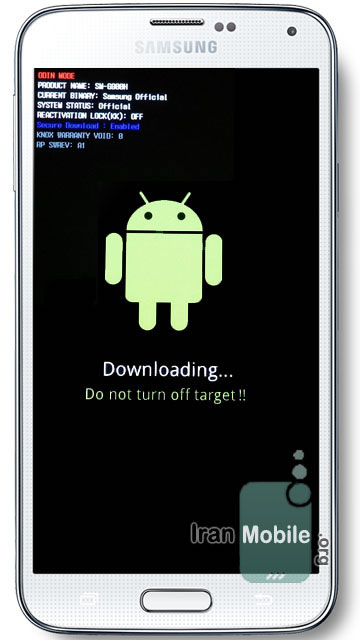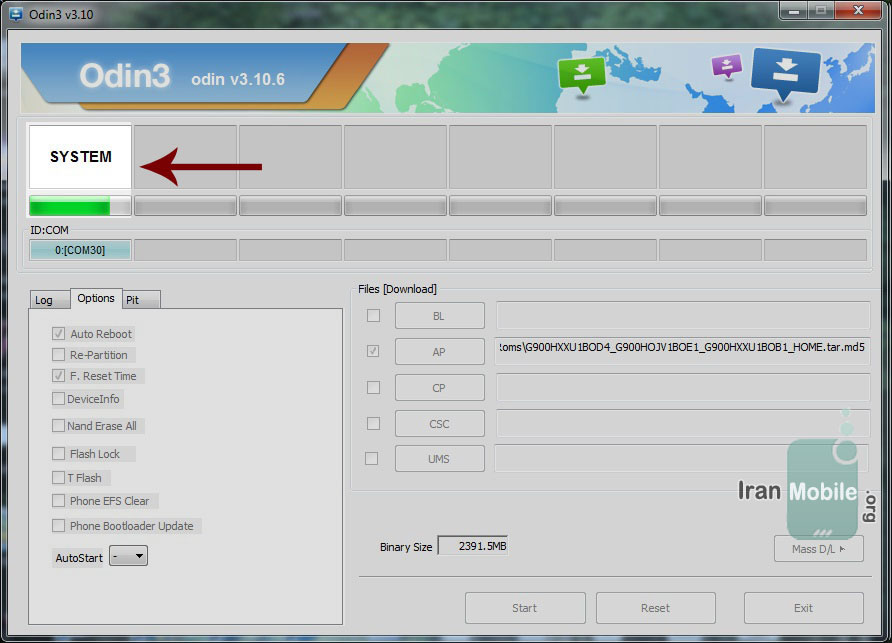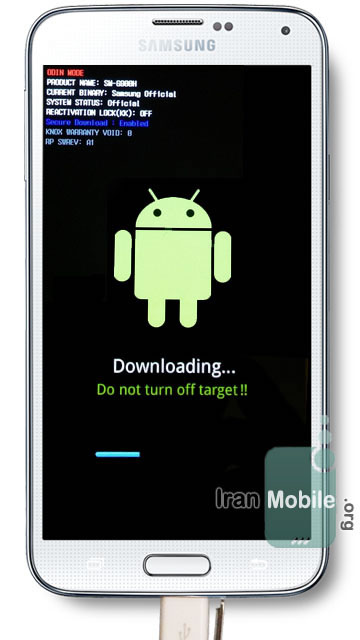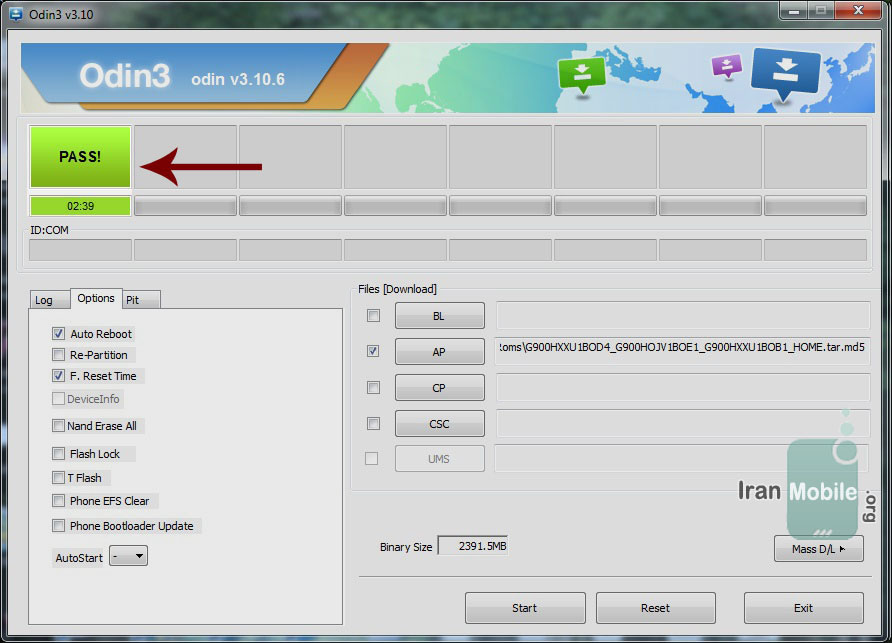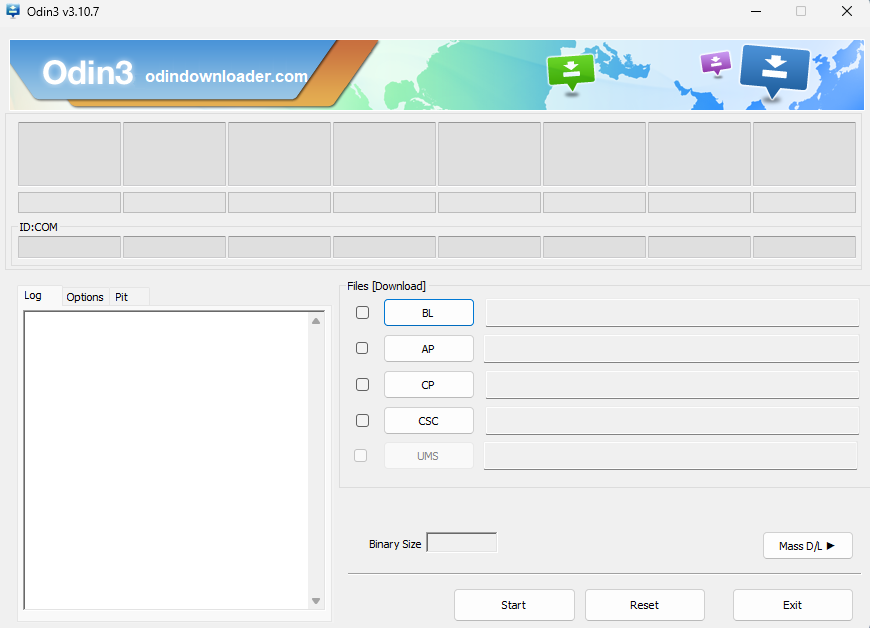آموزش فلش گوشی های سامسونگ با Odin
| Home | Power | Bixby | نحوه ورود به Odin Mode |
| – | کلید کاهش صدا (Volume Down) + کلید Home + Power را همزمان بگیرید. اکثر گوشی های قدیمی تر از 2018 دارای کلید Home مثل S7 , A5 (2017) , J7 Prime , C7 , On7 , Star2Plus |
||
| – | کلید کاهش صدا (Volume Down) + کلید Home را همزمان بگیرید سپس کابل USB را متصل کنید. اکثر گوشی های جدیدتر از 2018 دارای کلید Home مثل J4 (J400) |
||
| – | – | کلید (Volume UP) + (Volume Down) را همزمان بگیرید سپس کابل USB را متصل کنید. A7 (2018) , A6 (2018) , M20 , J6, A10s, A260 |
|
| – | – | کلید (Volume UP) + (Volume Down) + کلید Power را همزمان بگیرید سپس کابل USB را متصل کنید. J4 Plus (J415) |
|
| – | – | کلید (Volume UP) + (Volume Down) + کلید Power را همزمان بگیرید. J4 Core (J410) |
|
| – | کلید کاهش صدا (Volume Down) + کلید Power + کلید Bixby را همزمان بگیرید. S8 , S9 , Note 8 |
||
| – | کلید کاهش صدا (Volume Down) + کلید Bixby را همزمان بگیرید سپس کابل USB را متصل کنید. Note 9 |
حال کلید (Volume UP) بزنید.
توجه : در صورت نیاز برای خروج از این صفحه دکمه کاهش صدا + پاور را چند ثانیه بگیرید.
توجه 2 : برای استفاده از پشتیبانی از صفحه دانلودینگ قبل از نصب رام جدید عکس بگیرید.
2 بعد از مشاهده تصویر فوق کلید افزایش صدا (+Volume) را بزنید تا به صفحه Downloading بروید.
3 نرم افزار Odin.exe را اجرا کنید.
4 کابل USB را متصل کنید و منتظر باشید خانه اول ID:COM آبی شود و با توجه به 4 فایل یا تک فایل بودن رام مرحله بعد را انجام دهید.
نکته : رام گوشی های جدید (سال 2016 به بعد) فقط 4 فایل (همراه با HomeCSC) هستند و گوشی های قدیمی تر هم تک فایل و 4 فایل (فاقد HomeCSC) دارند.
7 حال روی دکمه START بزنید. تا تصویر زیر بعد از مدتی مشاهده شود.
8 صبر کنید تا پردازش 100 درصد شود. و عبارت PASS دیده شود.
9 بعد از اتمام Optimazing App در گوشی، دستگاه روشن خواهد شد و کابل را جدا کنید.
10 اکنون کار تقریبا تمام است و گوشی شما آماده استفاده با نسخه جدید می باشد.